Cómo crear un equipo en Trello
En Trello, puede subcategorizar su trabajo en forma de tarjetas. Con eso, también puede mover todas y cada una de las tarjetas en diferentes listas, lo que es realmente útil para realizar un seguimiento de su rendimiento. Pero aparte de eso, lo realmente impresionante es que puedes crear diferentes equipos en Trello. Además, puede agregar miembros a su equipo y administrar hasta 10 tableros en ese equipo. Sin embargo, si tiene el plan comercial o empresarial, puede administrar tableros ilimitados en un equipo.
Es un error muy común pensar que agregar nuevos miembros a una junta y crear un equipo es una y la misma cosa, pero ese no es el caso. Y en este artículo, vamos a aclarar esa confusión, mientras le brindamos un proceso paso a paso para crear un equipo en Trello.
Contenido
Invitado contra miembro del equipo
Lo primero que es realmente importante comprender es la diferencia entre un miembro del equipo y un invitado, que no es miembro del equipo. Porque un invitado y un miembro del equipo tienen diferentes permisos para los tableros, y un miembro del equipo tiene más acceso que un invitado.
GUEST
Entonces, un invitado es alguien quién es miembro de una junta pero no miembro del equipo en virtud del cual se crea esa junta. Y un invitado solo está limitado a tener acceso a la junta del equipo del que es miembro. Además, un invitado puede caer en dos categorías.
- El primero es el invitado de un solo tablero, que solo es miembro de un solo tablero de equipo.
- Y el segundo es el invitado Multi-Board, que es miembro de más de un Team Boards.
Miembro del Equipo
Como sugiere el título, un miembro del equipo es alguien que forma parte de un equipo. A diferencia de los invitados, un miembro del equipo puede unirse a una junta sin siquiera ser invitado a unirse; siempre que seas miembro del equipo bajo el cual se crea ese tablero en particular. E incluso si no se une al tablero del equipo, aún puede ver y editar el tablero sin unirse.
Pasos para crear un equipo en Trello
Nota: A partir de ahora, no es posible crear equipos con la aplicación Trello para Android o iOS. Dicho esto, puede visitar el sitio web de Trello en cualquiera de los navegadores de su dispositivo y seguir los pasos a continuación.
- En primer lugar, INICIA SESIÓN on Trello y automáticamente llegarás a tu Sección de tableros.
- Haga clic en el + icono en el encabezado, que está a la izquierda del ícono de tu perfil.
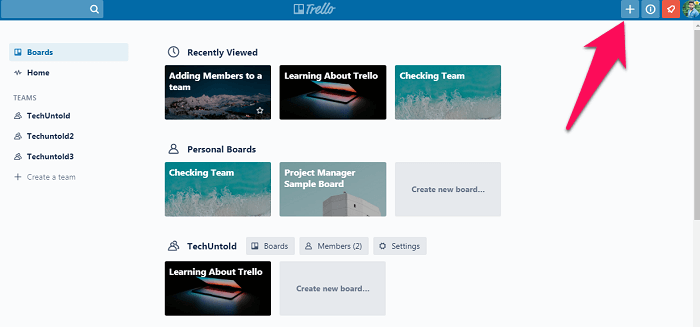
- Después de hacer clic en él, verá opciones para crear un tablero, crear un equipo y crear un equipo comercial. Elegir la “Crear equipo” .
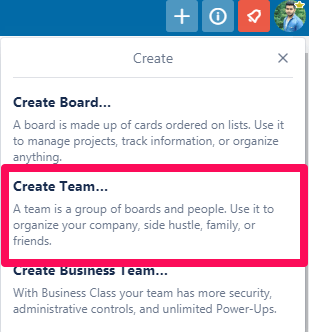
- Ahora, para el último paso, dé un Nombre y descripción(opcional) para su nuevo equipo y haga clic en ‘Crear.’
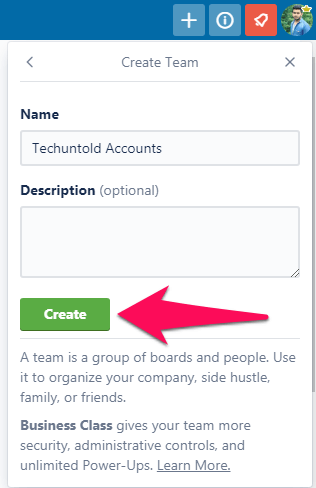
Agregar miembros a un equipo
Una vez que haya creado un equipo, puede continuar y agregar miembros al equipo siguiendo estos sencillos pasos.
(Nota: Debe estar en la página de su equipo para hacer esto, así que si aún no está en ella, puede ir allí haciendo clic en su Avatar>Perfil y entonces haciendo clic en el nombre de tu equipo en ‘Equipos’.)
- Suponiendo que ahora está en la página de su equipo, haga clic en el ‘Miembros’ lengüeta.
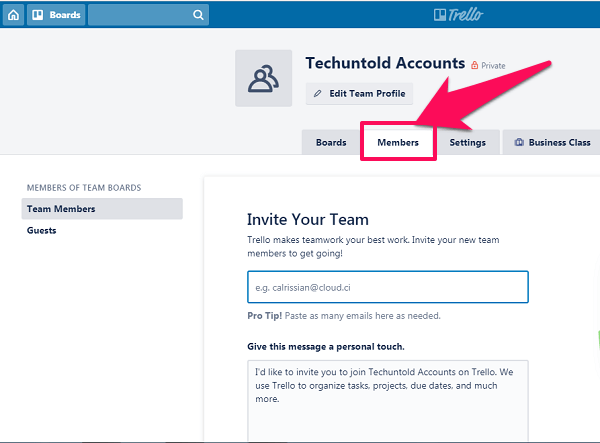
- Ahora, escriba el Correos electrónicos o nombres de las personas que desea agregar al equipo.
- Después de agregar los nombres, haga clic en ‘Invitar al equipo’. (Tenga en cuenta que las personas que aún no están en Trello deberán registrarse antes de poder unirse a su equipo).
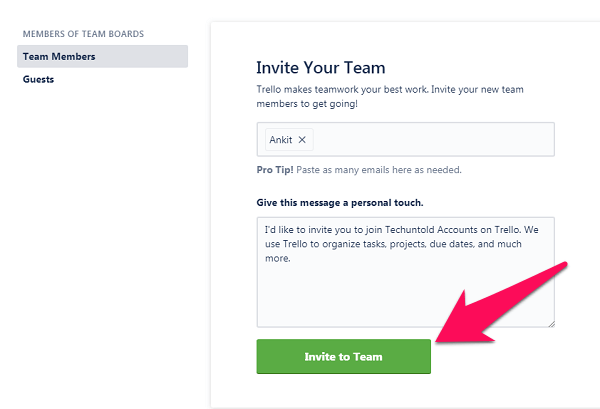
Cambiar el permiso de los miembros del equipo
Los miembros del equipo agregados tendrán ‘Permisos normales’ de manera predeterminada. Pero puede cambiar fácilmente sus permisos siguiendo estos pasos.
- Ve a la página de tu equipo y haz clic en ‘Pestaña Miembros’.
- Ahora veras permisos de todos y cada uno de los miembros justo en frente de su icono de perfil.
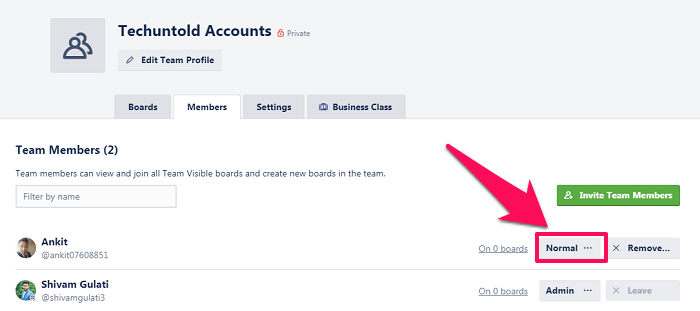
- Haga clic en sus permisos y podrá cambiar su configuración de permisos para ‘Administración.’

(Nota: También puede eliminar a un miembro del equipo, siempre que tenga la ‘Administración’ Permiso para ti mismo. Puede hacerlo haciendo clic en el ‘Retirar’ opción, que está exactamente en el lado derecho de Permisos de todos y cada uno de los miembros).
Conclusión
Crear un equipo es realmente útil cuando desea mantener un grupo de personas en el mismo lugar. Es especialmente útil si desea que esos miembros se unan a una serie de tableros por sí mismos, lo que le ahorrará la necesidad de enviarles invitaciones una y otra vez. Y al brindarle un proceso paso a paso, hicimos todo lo posible para facilitarle la creación del equipo de sus sueños en Trello.
últimos artículos